В своем руководстве по созданию скриншотов на Маке, Артем Козориз дал обширные сведения на эту тему. Действительно, зная все описанные сочетания клавиш, можно быстро и удобно «фотографировать» не только любой участок экрана, но и многие отдельные объекты, такие как окна или строку меню. Но за рамками той статьи все же осталось несколько нюансов: они не столь значительные, но зная их, вы еще больше упростите для себя процесс создания скриншотов одними только штатными средствами OS X.
Перемещение выделенной области для скриншота
Помните сочетание клавиш ⌘⌥4, которое позволяет выделить для скриншота произвольную прямоугольную область? Если вы хотите точно подогнать размеры выделения под конкретный участок экрана, вам поможет клавиша ⇧, которая позволяет фиксировать либо высоту, либо ширину выделенной области — это вы тоже знаете.
Но так можно исправить габариты выделения, а если вы промахнулись с его расположением? Не спешите нажимать esc для отмены выделения — вместо этого зажмите клавишу пробела и мышью подвиньте выделенную область, совместив верхние левые углы выделения и того участка экрана, скриншот которого вы хотите сделать. После этого остается лишь подогнать размер выделения и отпустить кнопку мыши — скриншот готов.
Разложение комбинации окон на отдельные составляющие
Откройте любую программу для редактирования каких-нибудь файлов, например, TextEdit. Создав новый файл, нажмите клавиши ⌘S, чтобы появилась панель сохранения этого файла.
Теперь нажмите комбинацию клавиш для создания скриншота окна программы — ⌘⇧4Пробел. Видите, OS X выделяет цветом и окно TextEdit, и панель сохранения файла, словно это один цельный объект. На самом деле этот «объект» можно разбить на целых пять частей: окно TextEdit, тень панели сохранения, ее фон, основные элементы ее интерфейса и отдельно выпадающий список выбора формата.

Включив режим создания скриншота выбранного окна, зажмите клавишу ⌘ и наведите курсор мыши на один из названных выше объектов — система выделит именно этот объект, оставив без внимания все остальные. Сделайте щелчок мышью и отпустите ⌘. Можете проверять, какой скриншот у вас получился.
На заметку. Кстати, вы знаете, что отдельным объектом можно «сфотографировать» не только окна программ, строку меню и значки в ее правой части? Клавишами ⌘⇧4Пробел также можно сделать скриншот панели Dock и значков рабочего стола.
Мгновенная публикация скриншотов в Сети через Dropbox
Возможно, вы уже пользуетесь службой Dropbox, но еще не знаете про одну из ее полезнейших второстепенных функций. Дело в том, что «Дропбокс» позволяет переносить скриншоты с вашего рабочего стола (стандартное место, куда OS X сохраняет скриншоты) в свою специальную папку, одновременно помещая в буфер обмена публичную ссылку на только что снятый скриншот.

Чтобы включить эту функцию, в окне настройки программы-клиента Dropbox, на вкладке Импорт, поставьте отметку Делиться скриншотами с помощью Dropbox. Теперь смотрите, как это все работает:
- Вы снимаете скриншот одним из уже известных вам способов.
- Скриншот на мгновенье появляется на рабочем столе.
- Dropbox моментально переносит этот скришот в папку ~/Dropbox/Screenshots и автоматически производит синхронизацию файла с сервером.
- Dropbox копирует публичную ссылку на свежий скриншот и показывает соответсвующее уведомление.
Теперь клавишами ⌘V вы можете вставить ссылку на свой скриншот куда угодно: в электронное письмо, текстовое сообщение, пост на форуме — и отправить эту ссылку тем, для кого вы делали скриншот. И все, кто получит эту ссылку, сможет посмотреть на этот скриншот через свой веб-браузер (и при желании скачать его к себе).
Аналогичным способом «расшаривать» скриншоты позволяют и другие Мак-программы (CloudApp, Droplr и другие). Но, активно работая с «Дропбоксом», лично я предпочитаю использовать встроенную функцию «Дропбокса», а не сторонние приложения.
Переназначение клавиш для создания скриншотов
На мой взгляд, если снимки экрана приходится делать часто, сочетания ⌘⇧3 и ⌘⇧4 несколько сложноваты для быстрой и удобной работы. Особенно в сочетании с клавишей ⌃ для размещения скриншота в буфере обмена OS X, а не на рабочем столе. Но кто же мешает назначить этим функциям более простые клавиатурные сокращения?

Я работаю за настольным Маком, потому клавиши F5 и F6 у меня не заняты (увы, на ноутбуках Apple им отведена функция настройки яркости свечения клавиатуры). Поэтому я открываю «Системные настройки», загружаю модуль Клавиатура, перехожу на вкладку Сочетания клавиш, выбираю категорию Снимки экрана и переназначаю клавиши для всех четырех команд следующим образом:
- Сохранить изображение экрана как файл — F5
- Скопировать изображение экрана в буфер обмена — ⌃F5
- Сохранить изображение выбранной области как файл — F6
- Скопировать изображение выбранной области в буфер обмена — ⌃F6
Вот и все дела. Так работать намного проще: вместо трех не совсем удобно расположенных клавиш нужно жать только одну. Замечу, что при нажатии F5 и F6 не нужно даже нажимать клавишу fn, поскольку на настольных клавиатурах Apple эти клавиши не выполняют никаких мультимедийных функций.
Разумеется, данная рекомендация не совсем подойдет владельцам Макбуков: им как раз понадобится нажимать F5 и F6 вместе с клавишей fn, чтобы не трогать яркость подсветки клавиатуры. Но вместо этих клавиш можно придумать другие сочетания, которые для вас будут удобнее стандартных. Скажем, ⌃Z и ⌃X — вполне удобный вариант?
Если вы знаете какие-нибудь еще менее известные приемы съемки скриншотов на Маках, о которых мы с Артемом не вспомнили, — делитесь своим опытом в комментариях.

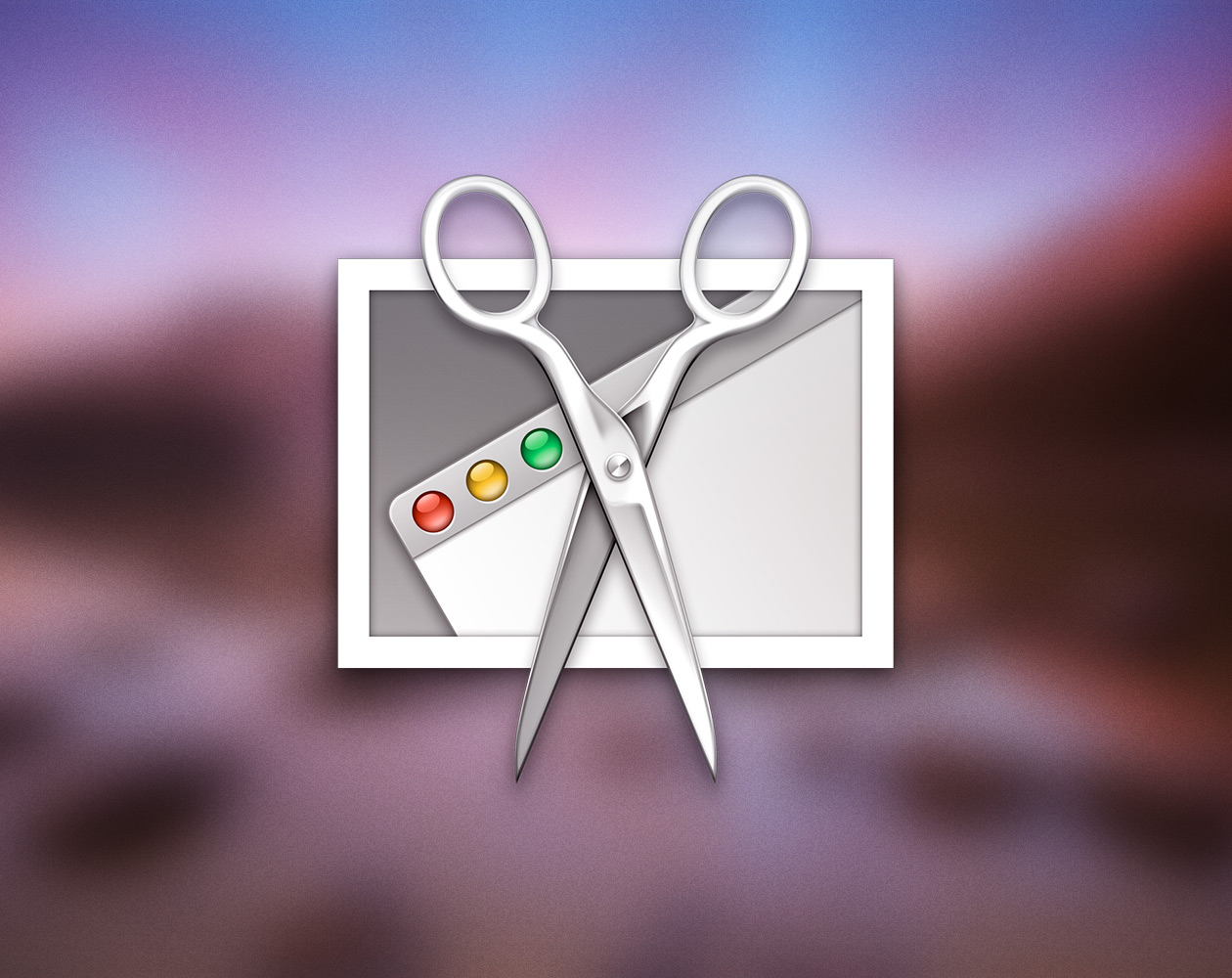















Лучшие предложения
Телевизор с диагональю 43 дюйма и Google TV от Tuvio отдают со скидкой 50%
Надо брать: устойчивые к износу и реагентам кроссовки от Baasploa
Берём в подарок смартфон Tecno Camon 40 Pro
Находки AliExpress: самые интересные и полезные товары
10 предметов мебели для тех, кто ценит простоту и функциональность
Надо брать: зимняя куртка от Harry Hatchet со скидкой 59%
60 отличных подарков бабушке на Новый год
5 хороших игровых мышек дешевле 5 тысяч рублей
3 фактора, которые влияют на качество вашего сна
Приоритетная задача! Чек-лист отдыха на праздниках
Как выбрать апарт-отель для инвестиций и зачем это нужно
3 вида киберугроз, которые могут серьёзно навредить бизнесу